Conţinut
- De ce apare acest avertisment??
- Sistemul Windows a protejat computerul: cum să dezactivați? Soluția simplă
- Windows v-a blocat calculatorul: Cum să îl dezactivați? Instrucțiuni pas cu pas pentru configurarea filtrului SmartScreen
- Dezactivați serviciul în setările sistemului
- Dezactivați filtrul în Politici de grup
Probabil, mulți dintre acei utilizatori, care lucrează cu modificările 8-10 ale Windows, la pornirea unor aplicații (mai des fișiere de instalare a diferitelor programe) în loc de pornire a unui applet necesar a primit mesajul că sistemul "Windows" a protejat computerul dvs. Nu toată lumea știe cum să dezactiveze applet-ul, ca să nu mai vorbim de cauzele applet-ului și ce serviciu este responsabil pentru el. Să încercăm să înțelegem aceste aspecte, oferind câteva explicații simple și Metode universale Pentru a dezactiva o astfel de componentă de securitate. Privind oarecum înainte, merită menționat separat faptul că acest serviciu funcționează după propriile considerente, identificând ca potențial periculoase sau inutile aplicații chiar și pe cele care, în principiu, nu pot fi clasificate ca amenințări chiar și în principiu.
De ce apare acest avertisment??
Pentru început, în modificările de sistem menționate mai sus există o caracteristică nouă privind protecția componentelor sistemului împotriva componentelor potențial nesigure (sau nedorite) software) care se numește filtru SmartScreen. Acesta este activat în mod implicit și este responsabil pentru notificarea că Windows a protejat calculatorul. Cum să îl dezactivați? În general, există mai multe metode universale care implică configurarea setărilor sistemului. Dar mai întâi să ne concentrăm pe cea mai simplă soluție, dacă acest lucru se întâmplă doar o singură dată.
Sistemul Windows a protejat computerul: cum să dezactivați? Soluția simplă
Majoritatea utilizatorilor, din anumite motive, intră imediat în panică atunci când apare fereastra de notificare, deoarece există doar un buton "Nu executați" și nici un buton de anulare pentru a lansa aplicația. Chiar aici este ia aminte că există un hyperlink "Aflați mai multe..." imediat sub notificare, care va dezvălui mai multe informații despre problema de securitate.

Tot aici apare și butonul "Run Anywhere". Apăsați-l și totul funcționează bine. Dar nu ai folosi de fiecare dată o tehnică atât de greoaie?
Windows v-a blocat calculatorul: Cum să îl dezactivați? Instrucțiuni pas cu pas pentru configurarea filtrului SmartScreen
Ca o alternativă, se poate propune o metodă la fel de simplă. Pentru a începe, puteți merge direct la "Panou de control" și, la conturi de utilizator, reduceți nivelul de control UAC (acest lucru este doar pentru orice eventualitate și nu este obligatoriu). Acum, presupunând că aveți un mesaj pe ecran atunci când încercați să rulați un applet executabil care spune că sistemul "Windows" v-a protejat calculatorul. Cum să îl dezactivați? E simplu!
Atunci când această protecție este activată, apare de obicei o casetă albă în tava de sistem; dacă faceți clic pe ea, se va deschide "Centrul de asistență", care are o secțiune pentru gestionarea browserului și a aplicațiilor dvs. În partea stângă a meniului, există o opțiune pentru a configura filtrul SmartScreen.

După ce ați intrat în secțiunea de setări, tot ce trebuie să faceți este să activați opțiunea "Do Nothing", care dezactivează complet serviciul.
Dezactivați serviciul în setările sistemului
În Windows 10 după ce a primit de recentele upgrade-uri și actualizări, procedura arată un pic diferit. Veți vedea un mesaj: "Sistemul Windows v-a protejat calculatorul"? Cum să dezactivați? Instrucțiunile sunt aproape identice, dar puteți fie să căutați opțiunile direct în secțiunea de securitate din meniul de opțiuni, fie să faceți o căutare folosind PCM pe butonul Start.

Principala metodă de dezactivare a filtrului este dezactivarea acestuia în Application Control (Controlul aplicației). Dacă este necesar, pot fi modificate setări similare pentru browserul Edge și Microsoft Store. Nu este necesar să salvați modificările, deoarece opțiunile pe care le definiți vor fi aplicate automat în setările sistemului fără a fi nevoie de.
Cum să dezactivați mesajul "Windows vă protejează calculatorul" a fost explicat pe scurt. Ca o acțiune suplimentară, puteți experimenta cu opțiunile și setările de protecție antiexploit din. Cu toate acestea, fără cunoștințele necesare, aceste opțiuni de securitate Este mai bine să nu schimbați.
Dezactivați filtrul în Politici de grup
Acum să vedem cum să dezactivăm mesajul: "Sistemul Windows a protejat calculatorul dumneavoastră" folosind acest control Politica de grup. În editor (gpedit.msc) prin Configurarea calculatorului și componentele Windows, localizați secțiunea SmartScreen din "Defender" și în folderele pentru cele două browsere (dacă este vorba de a zecea versiune a sistemului) în setarea SmartScreen, dezactivați această opțiune.

Notă: vă rugăm să rețineți că acest plan afectează doar browserele, astfel încât pentru a dezactiva complet serviciul este mai bine să utilizați metoda anterioară. Alternativ, îl puteți dezactiva în registru, dar utilizatorul mediu poate găsi astfel de acțiuni prea complicate, așa că, din motive evidente, această soluție nu este oferită.
 Cum să dezactivați dep în windows 10 și mai jos: metode de bază
Cum să dezactivați dep în windows 10 și mai jos: metode de bază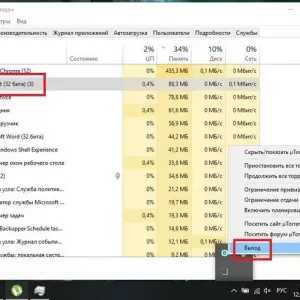 Cum să ștergeți un fișier neeliberat în windows 10: câteva metode simple
Cum să ștergeți un fișier neeliberat în windows 10: câteva metode simple Cum să dezactivați instalarea automată a driverelor, actualizările de drivere și instalarea de software în windows 10 fără semnătură digitală?
Cum să dezactivați instalarea automată a driverelor, actualizările de drivere și instalarea de software în windows 10 fără semnătură digitală? Eroare de pornire a aplicației 0xc0000142. Cum să o reparați: cele mai simple metode universale
Eroare de pornire a aplicației 0xc0000142. Cum să o reparați: cele mai simple metode universale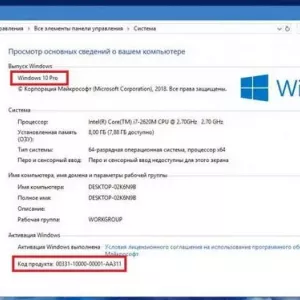 Cum să verificați versiunea de windows 10: câteva metode simple
Cum să verificați versiunea de windows 10: câteva metode simple Reglarea performanței windows 10: instrucțiuni pas cu pas și sfaturi de specialitate
Reglarea performanței windows 10: instrucțiuni pas cu pas și sfaturi de specialitate Cum să resetați laptopul acer la setările din fabrică: câteva cazuri tipice și metode de resetare
Cum să resetați laptopul acer la setările din fabrică: câteva cazuri tipice și metode de resetare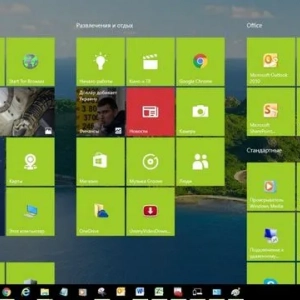 Cum să dezactivați modul tabletă din windows 10. Toate modurile
Cum să dezactivați modul tabletă din windows 10. Toate modurile Cum să aflați codul pac pe tele2: un concept, metode simple și instrucțiuni pas cu pas
Cum să aflați codul pac pe tele2: un concept, metode simple și instrucțiuni pas cu pas